Cómo vincular el enchufe inteligente Edimax SP-2101W smart plug a un dispositivo iOS

La semana pasada publicábamos el análisis de este enchufe inteligente. A diferencia del modelo anterior, que también tuvimos la oportunidad de probar, este permite el control del consumo eléctrico de todos los aparatos que se encuentren conectados a él. Hoy os vamos a enseñar cómo se puede configurar y controlar el Edimax SP-2101W desde cualquier dispositivo iOS, tanto iPhone como iPad gracias a la aplicación EdiPlug.
Con la aplicación disponible para los dispositivos iOS y Android se puede configurar cualquier enchufe inteligente y añadir aquellos que ya se encuentren configurados. Además de este aspecto, se puede controlar el dispositivo y recibir notificaciones de correo electrónico relacionadas con el consumo eléctrico de los aparatos y el encendido y apagado del smart plug. Podéis ver nuestra review D-Link DSP-W218.
En primer lugar, si aún no has descargado la aplicación de la App Store se puede hacer desde aquí.
Como ya hemos indicado con anterioridad, se puede tanto configurar nuevos dispositivos como añadir otros que ya se encuentren en funcionamiento. En primer lugar os explicaremos cómo configurar un nuevo enchufe inteligente para posteriormente explicar cómo se pueden añadir más que gua estén funcionando. Hay que indicar que un dispositivo puede estar vinculado a varios dispositivos iOS sin ningún tipo de problema.
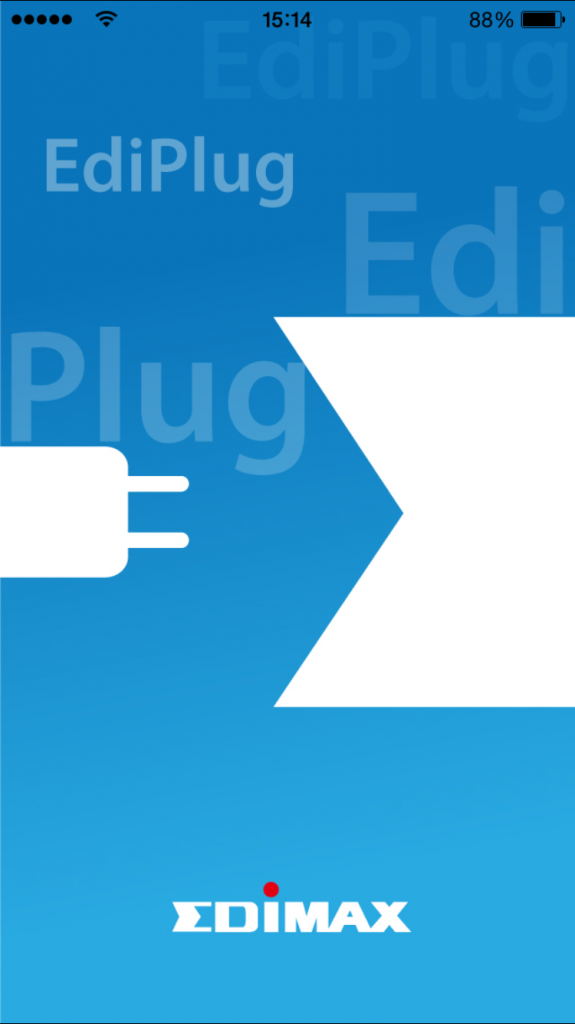
Cómo configurar el Edimax SP-2101W desde nuestro dispositivo iOS
Antes de comenzar el proceso de configuración hay que tener algunos aspectos en cuenta:
El enchufe inteligente debe estar en modo configuración (parpadeo lento en color rojo). En el caso de que esto no sea así bastará con presionar durante 10 segundos el botón de «reset» y esperar 1 minuto a que el dispositivo se reinicie.
El dispositivo iOS debe estar conectado a la red inalámbrica (EdiPlug.Setup)que crea el enchufe inteligente cuando este se encuentra en modo configuración.
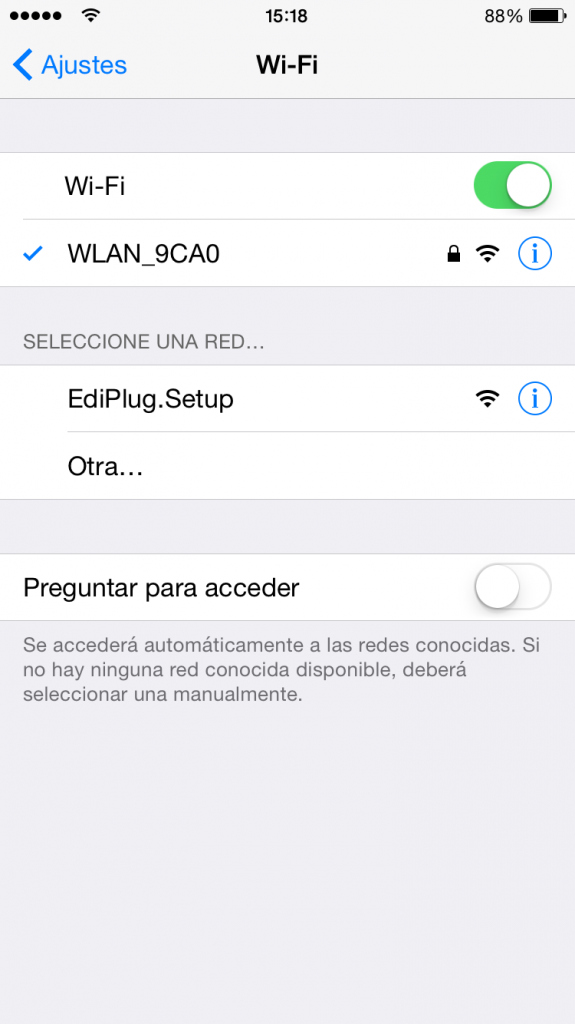
Una vez que ya hemos tenido estos aspectos en cuenta ya podemos comenzar la configuración accediendo a la aplicación móvil. En nuestro caso partimos de una aplicación recién instalada y no disponemos de ningún dispositivo vinculado a esta. Para añadir o configurar un nuevo smart plug tenemos que pulsar en el botón de la parte superior derecha «+», sirviendo tanto para añadir dispositivos ya configurados como para configurar nuevos dispositivos.
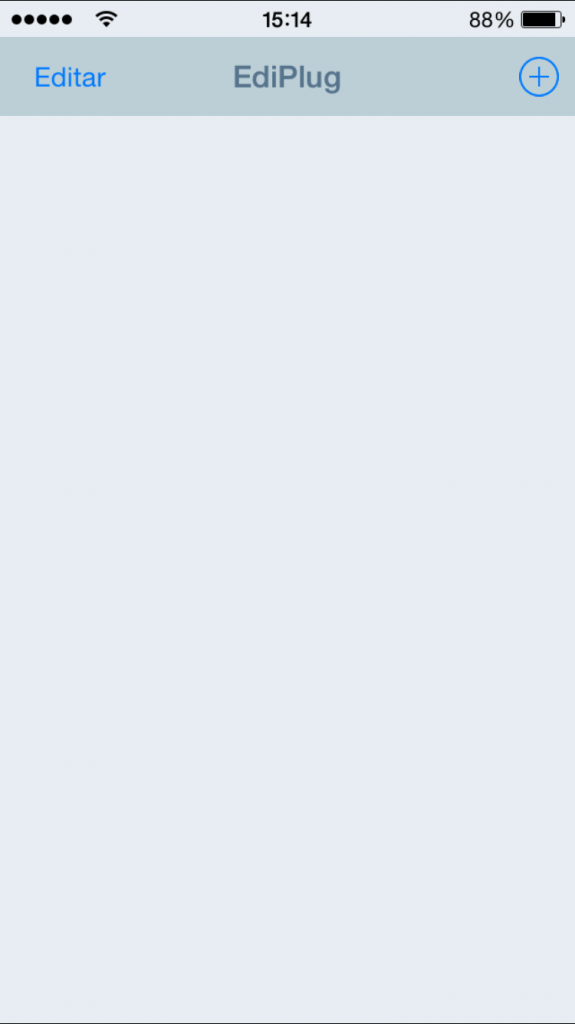
Es probable que la primera vez no nos aparezca nada. No hay motivo alguno para preocuparse. Deslizamos hacia abajo y esperamos a que aparezca el dispositivo. En muchas ocasiones, al estar conectado a la propia red WiFi del dispositivo es probable que directamente seamos redirigidos al propio configurador, que es la captura que tenemos inmediatamente después de esta.
En el caso de que nos encontremos conectados a la red WiFi que nos proporciona acceso a Internet nos deberían aparecer los enchufes que ya se encuentran configurados para proceder a vincularlos al dispositivo iOS.
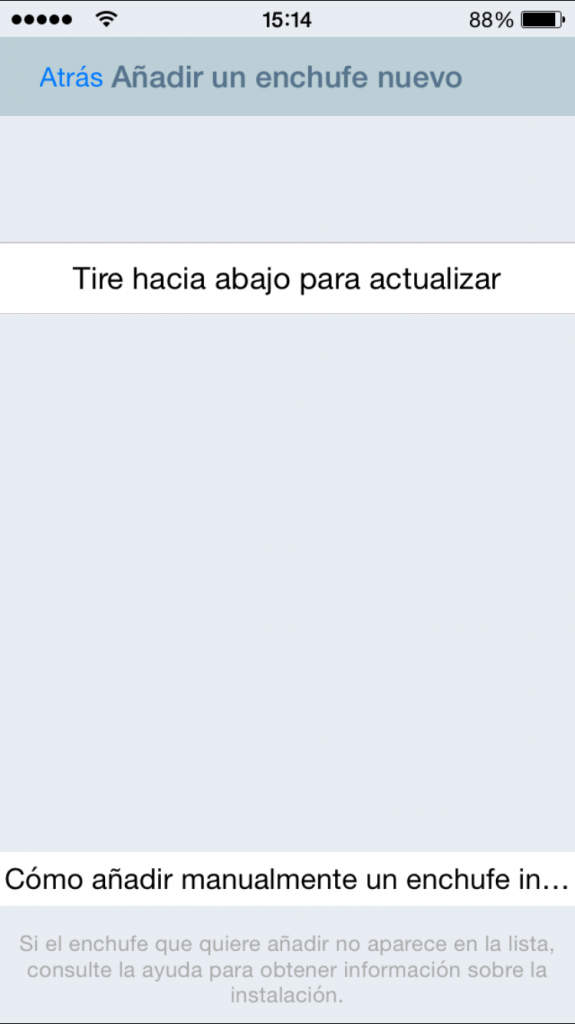
La siguiente captura nos muestra el proceso de conexión y configuración del dispositivo. En primer lugar tenemos que esperar a que se complete el protocolo de verificación tanto del dispositivo iOS como del enchufe inteligente.
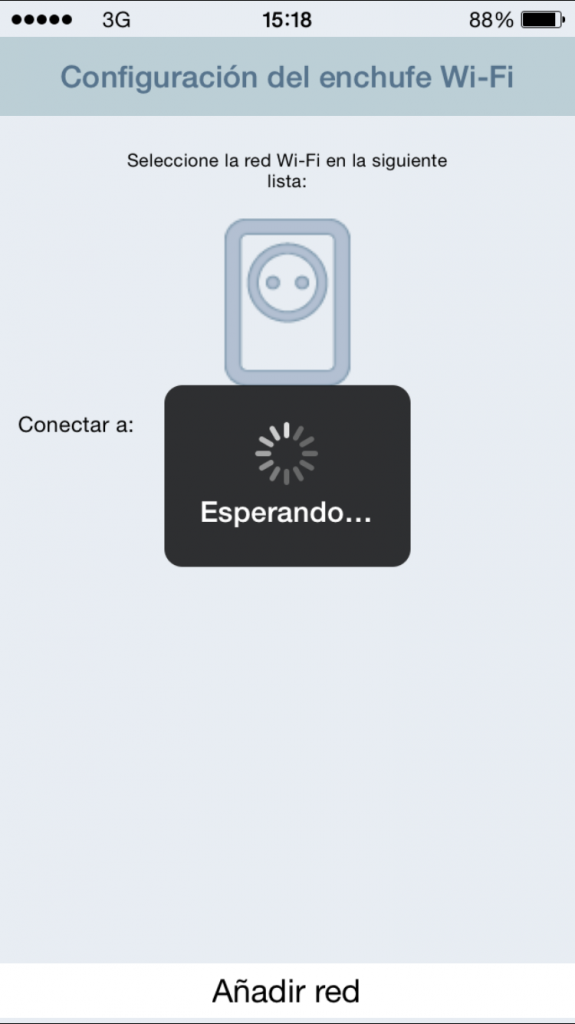
Lo siguiente que tenemos que hacer es vincular al enchufe inteligente a una red inalámbrica, es decir, a la red WiFi que proporciona acceso a Internet al resto de dispositivos de la vivienda. Se nos solicitará la introducción de la contraseña en el caso de que esta exista.
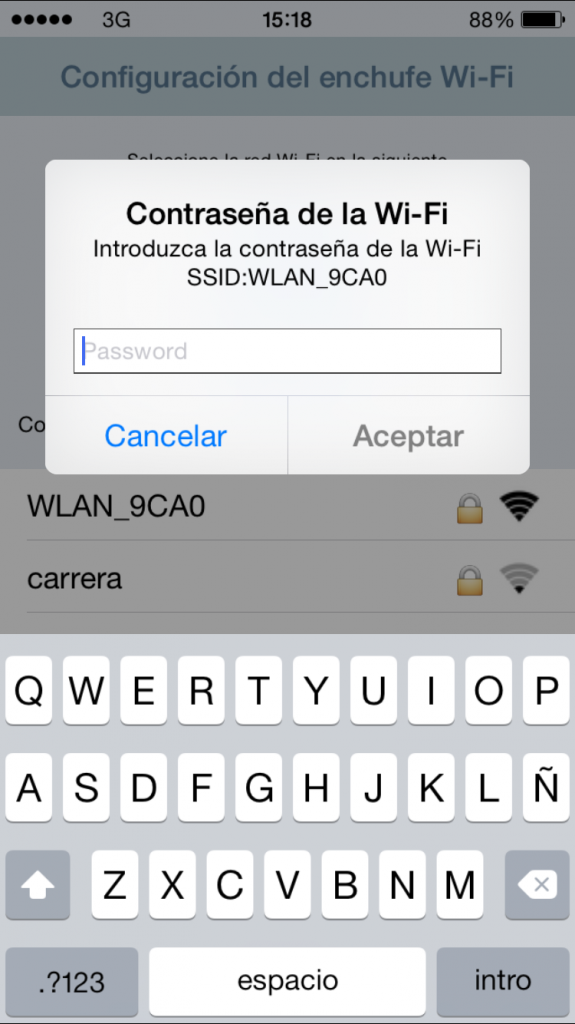
El siguiente paso no tendremos que modificar nada en el caso de que tengamos una clave de tipo WEP o cualquier otra (como por ejemplo WPA). El adaptador se encarga de fijar la configuración correcta de estos dos parámetros y no será necesario modificar ninguno de los dos.
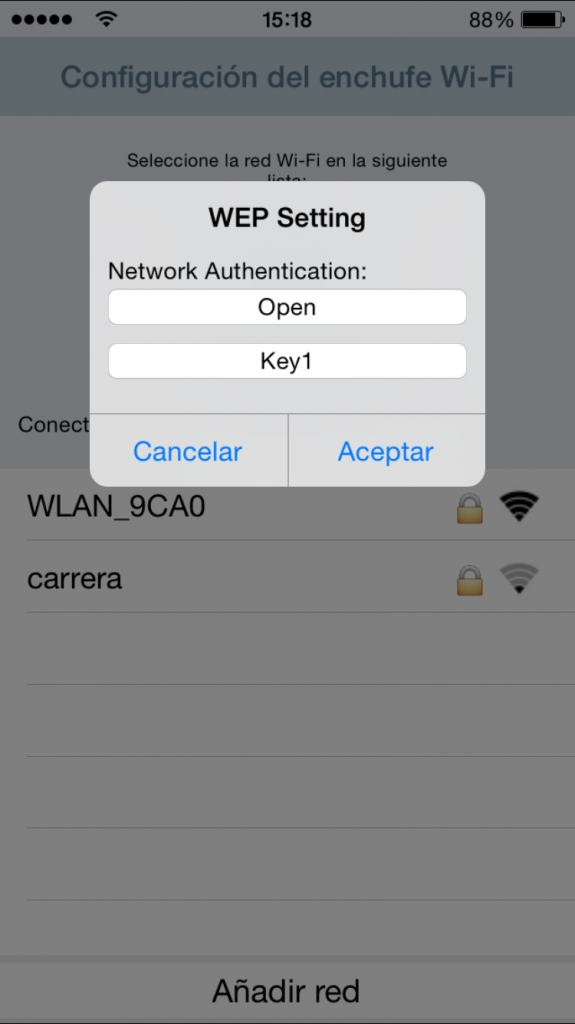
Pulsamos en «Aceptar» y esperamos a que se complete el proceso de configuración. Una vez que este se ha completa la red WiFi del Edimax SP-2101W se desactiva y queda conectado a la red ianlámbrica habitual de la vivienda (la red que hemos configurado con anterioridad), al igual que el dispositivo iOS.
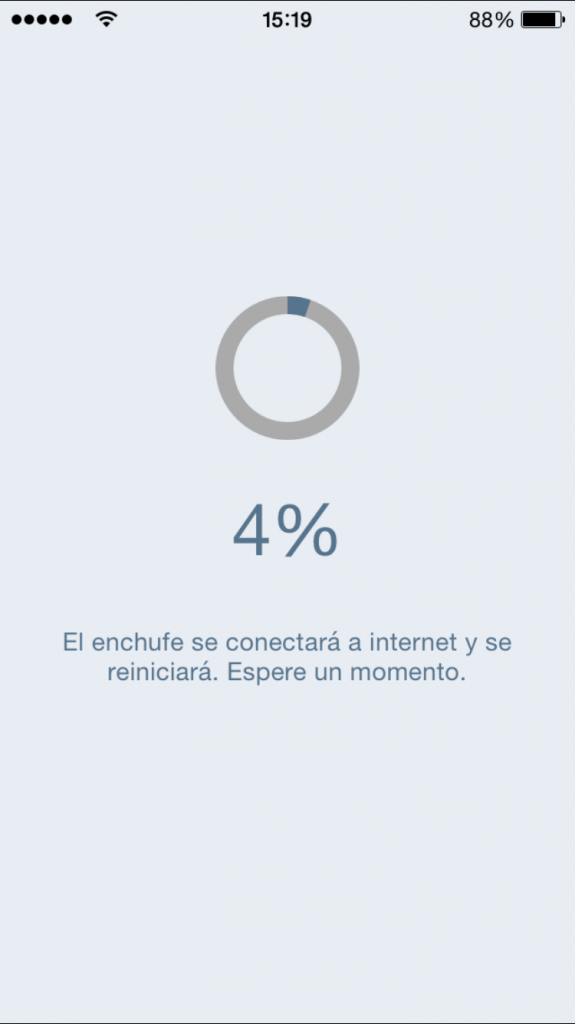
En la siguiente captura se puede ver que el proceso de configuración ha terminado de forma correcta. En el caso de existir algún problema en los «enlaces» entre los dispositivos aparecerá un aspa roja indicando que existe un problema de conectividad en esa parte de la red.
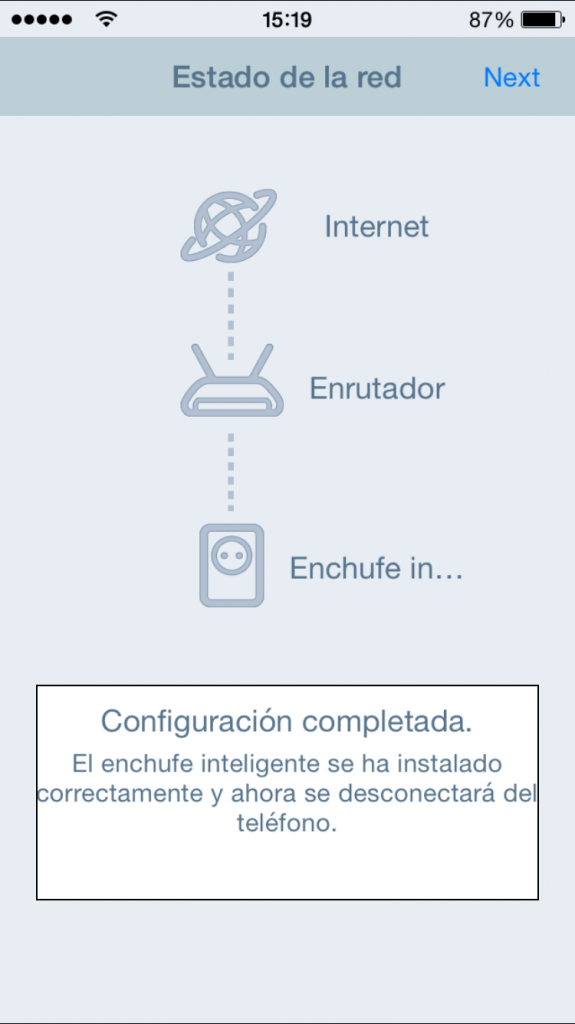
Sin necesidad de hacer nada más, el dispositivo es accesible de forma local y a través de otro tipo de redes, como las redes 3G y 4G de los operadores.
Como añadir un enchufe inteligente Edimax SP-2101W a cualquier dispositivo iOS
La mecánica para añadir un dispositivo que esté configurado es mucho más sencilla que la de un dispositivo que es necesario configurar. Para este proceso necesitamos estar conectado a la misma red WiFi a la que se encuentra conectado el dispositivo.
Para entrar en el menú de añadir un dispositivo debemos pulsar en el botón «+» situado en la parte superior izquierda.
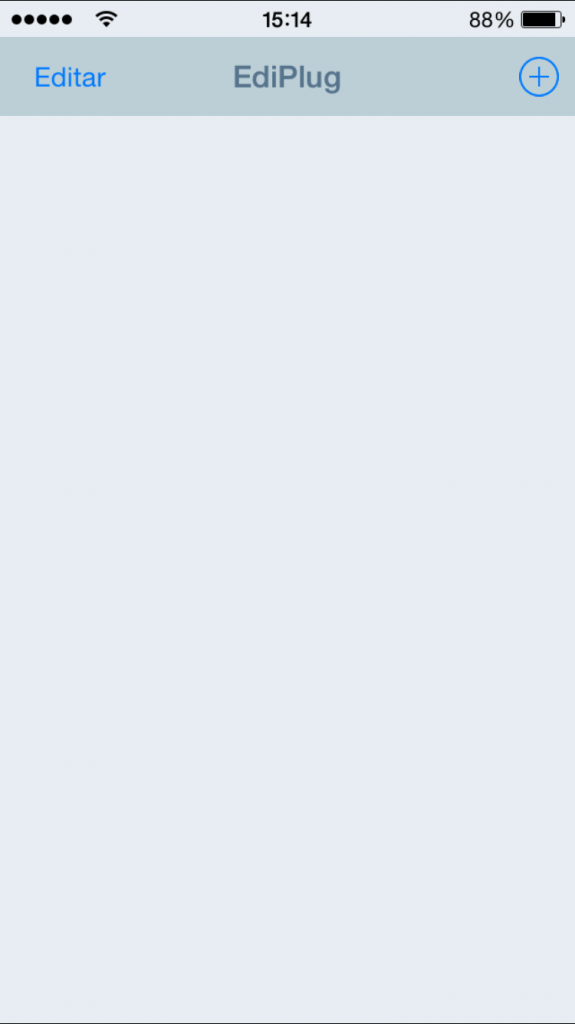
En este caso, si necesidad de actualizar nos aparece el listado de dispositivos que pueden ser añadidos, en este caso, únicamente solo existe uno.
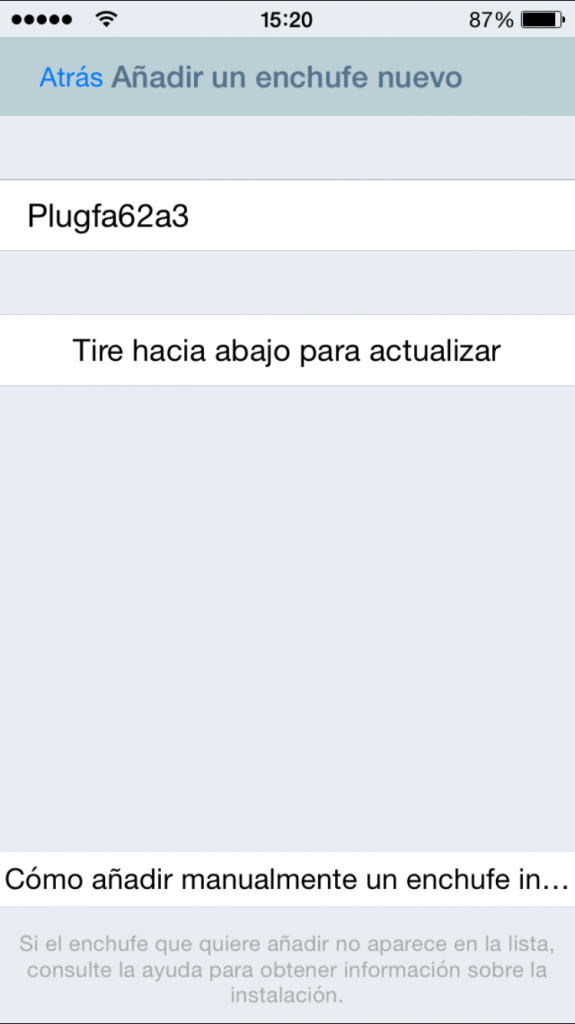
Al pulsar sobre el dispositivo para añadir se solicita la clave del dispositivo. Por defecto, esta clave es «1234» y puedes cambiarse haciendo uso de la aplicación EdiPlug.
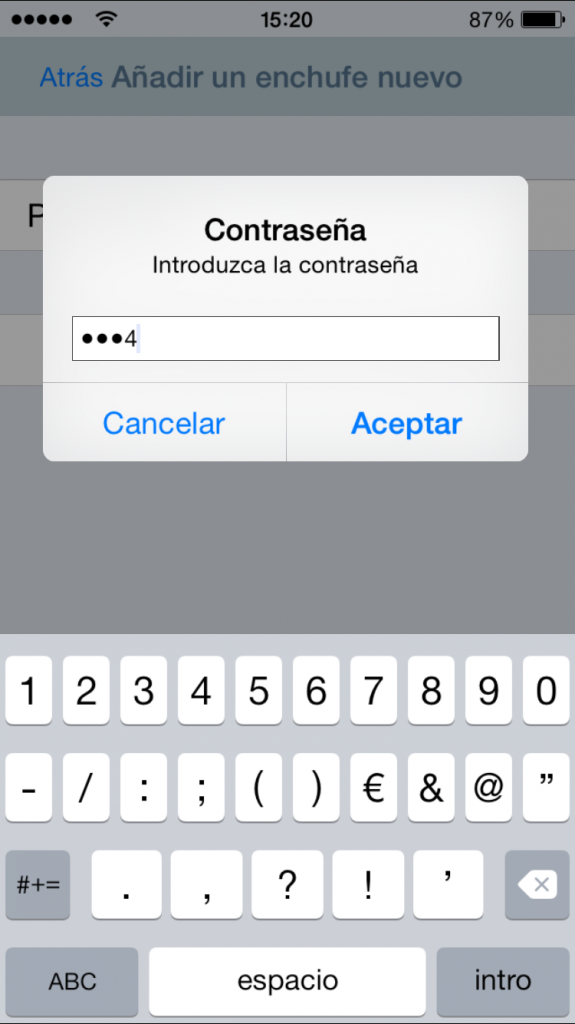
Después de introducir la contraseña pulsamos en «Aceptar» y ya tendremos añadido el enchufe inteligente a nuestro dispositivo. Tal y como ya hemos apuntado con anterioridad, el dispositivo se puede añadir a tantos dispositivos como se quiera.
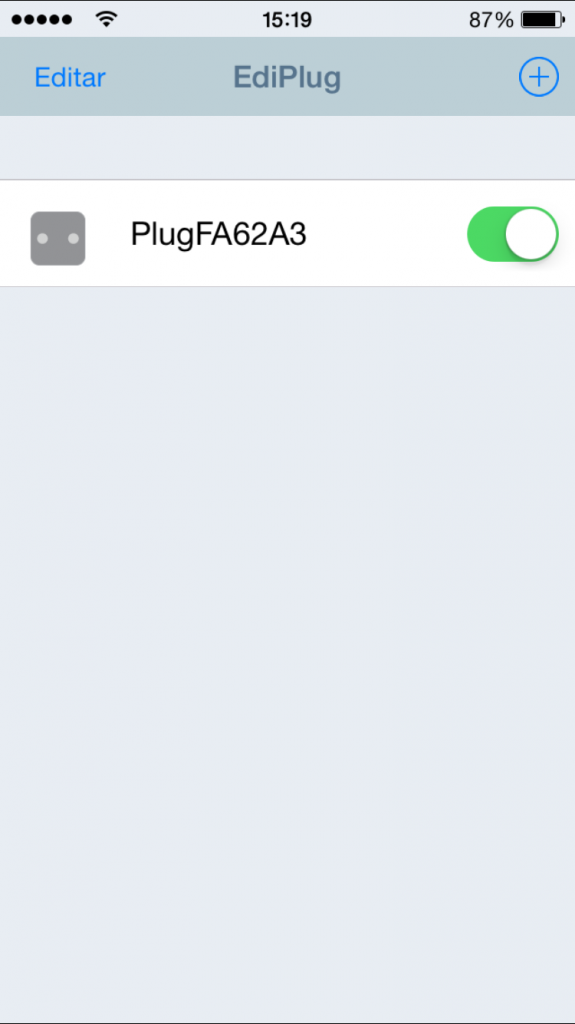
Tal y como se ha podido comprobar el proceso para añadir y configurar un dispositivo haciendo uso de la aplicación es muy fácil.
Os recomendamos la lectura del análisis del enchufe inteligente D-Link DSP-W118.
